Twitterでのキャンペーンと広告
第26~29回の記事では、Twitterのキャンペーンと広告について解説しました。こうした施策を行った場合は、必ず効果について分析しておきましょう。良かった点、悪かった点などを洗い出し、次のステップへ繋げます。
▼関連記事
第26回 Twitterキャンペーンを企画しよう(Twitter-第16回)
第27回 Twitterキャンペーンを実施しよう(Twitter-第17回)
第28回 Twitter広告を活用しよう<前編>(Twitter-第18回)
第29回 Twitter広告を活用しよう<後編>(Twitter-第19回)
Twitterのキャンペーンや広告についてはさまざまな種類があることをお伝えしました。その中で、本稿では「フォロー&RT(リツイート)キャンペーン」を実施した場合を例に解説しています。そこで、キャンペーンの分析についても「フォロー&RTキャンペーン」を行った時を例に進めていきます。
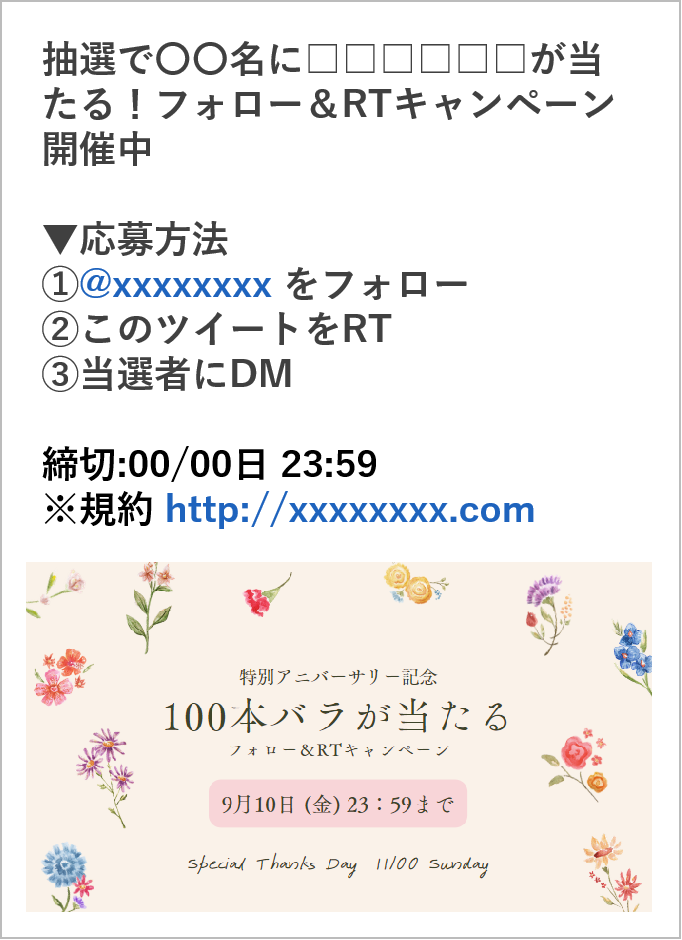
どの項目を見て何を分析すべきか?
今回、分析するのは「フォロー&RTキャンペーン」投稿×Twitter広告です。この場合、おもに以下の項目についてチェックします。
- キャンペーン投稿のインプレッション数:該当の投稿が何回表示されたか
- キャンペーン投稿のリツイート数:該当の投稿に対して何回反応があったか(何人キャンペーンにエントリーしてくれたか)
- フォロワー数:キャンペーンエントリーの条件に「フォロー」も入っているので確認
これらの項目については「ツイートアナリティクス」から見てみましょう。以下の手順で確認できます。
【1】Twitterへログインした状態で、キャンペーン投稿の右下にある3本線をクリックします。
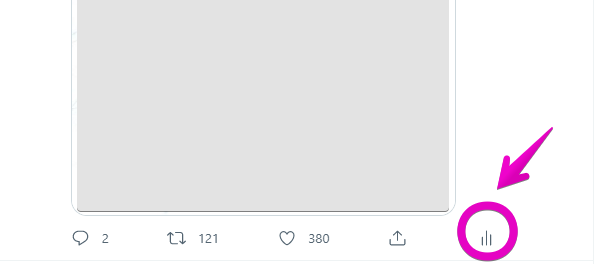
【2】ツイートアナリティクスの画面へ遷移するので見てみましょう。
キャンペーン投稿に関する分析ができます。
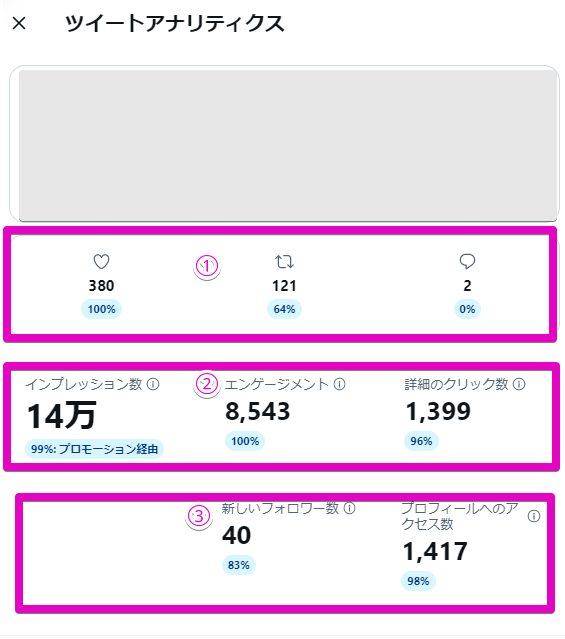
①いいね数、リツイート数、コメント数がわかります。
②インプレッション数、エンゲージメント数、詳細のクリック数がわかります。
③新しいフォロワー数、プロフィールへのアクセス数がわかります。
【3】各数値の下に水色で〇〇%と表記されていますが、こちらは広告経由で獲得した割合になります。
また、Twitter広告を使った場合、上記の数値に加え、「オーディエンス」の項目についても分析できます(広告を使っていない投稿に関しては、以下の項目は表示されません)。
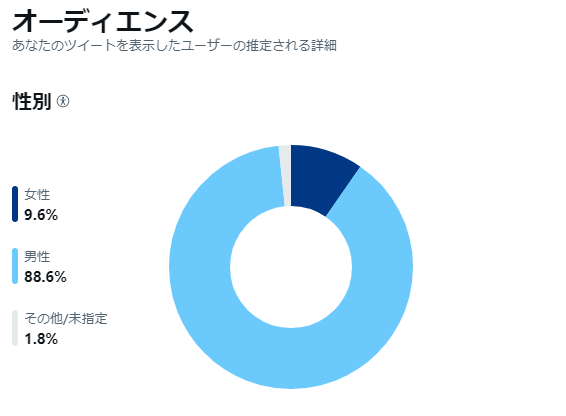
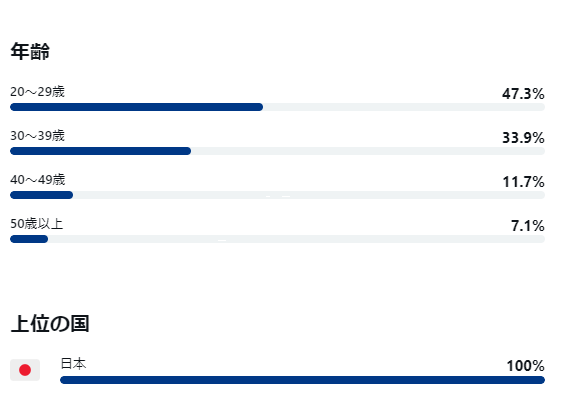
全体のTwitterアナリティクスもチェック
キャンペーン投稿がきっかけで、アカウントの存在を知り別の投稿を閲覧したり、プロフィールを見るというケースも考えられます。全体のアクセス状況にも変化があるか、Twitterアナリティクスで確認してみましょう。
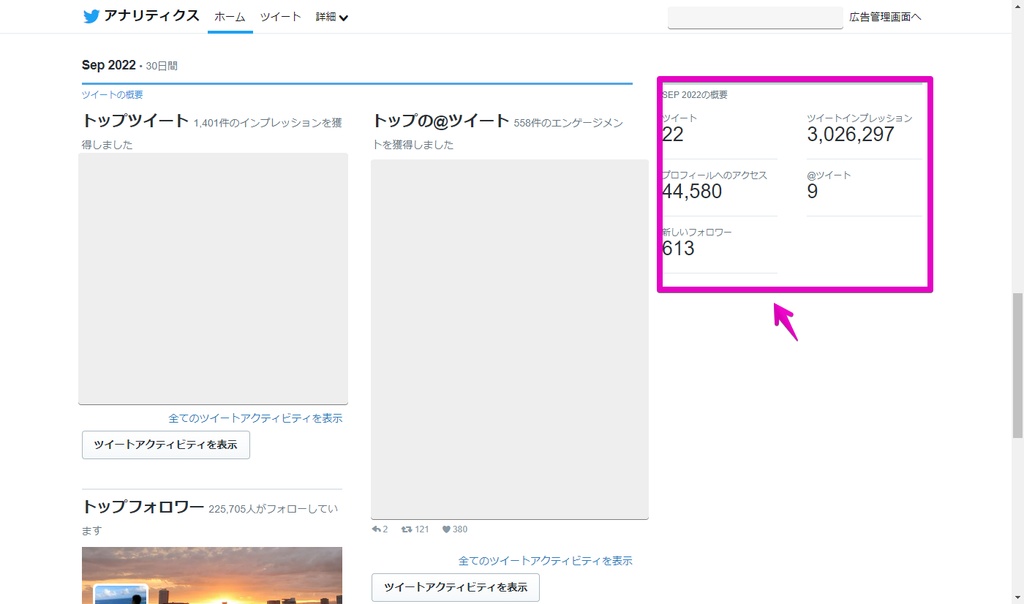
広告マネージャーを確認しよう
広告を使用した場合、やはり一番チェックすべき項目は費用対効果ですよね。広告マネージャーにアクセスし、数値を確認しましょう。
まずはここから「https://ads.twitter.com/」アクセスします。
広告マネージャーの画面が開いたら、右上の期間をキャンペーンを実施した期間に設定しなおします。
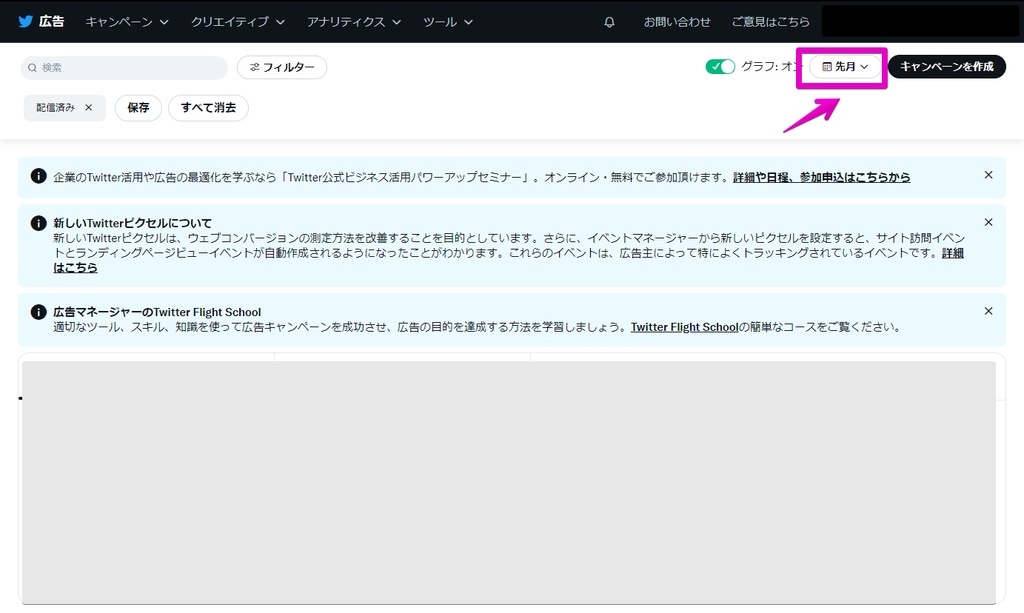
スクロールすると、広告で使用した金額とインプレッション数が表示されます。
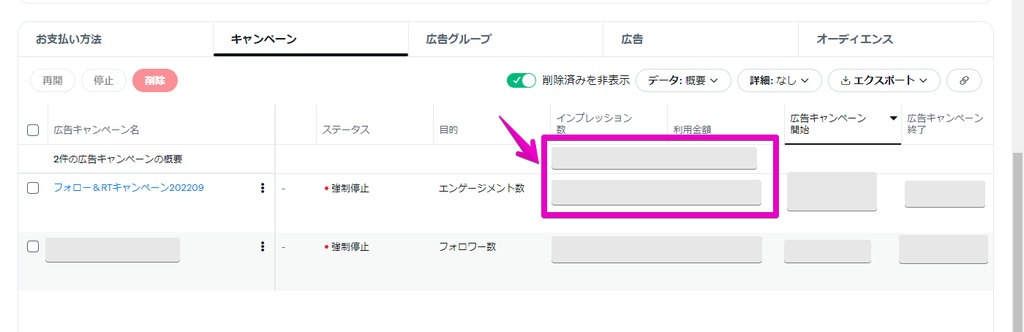
※広告出稿の際に、広告費の上限を設定しますが、設定予算の最大値まで達しないまま終了することもあります。広告マネージャーの画面で、実際に使用した広告費について確認しましょう。
例えば、広告費を50,000円使った場合
インプレッション数が100,000(①)、獲得フォロワー数200人(②)、広告費が50,000円だった場合、以下のように獲得コストを算出します。
①50,000円 ÷ 100,000imp = 0.5円
(1インプレッション獲得に0.5円)
②50,000円 ÷ 200人 = 250円
(1フォロワーの獲得に250円)
これらの数値と目標を照らし合わせて、効果測定を行ってください。また、初めてキャンペーンや広告を実施した場合、このように数値を出すことで、次の回の予算や伸び率の予測をしやすくなります。
さらに、次回のキャンペーンに向けて、キャンペーンの企画内容や投稿内容、クリエイティブの出来栄えなども含め、改善点があればレポートにしておきましょう。
まとめ
Twitterでのキャンペーンや広告を活用する等の施策を行った際には、Twitterアナリティクスや広告マネージャーを使って効果の検証をしましょう。次回に向けての改善点をまとめておくと、次の施策の時に役立ちます。







